
在Word文档编辑过程中,许多用户希望每一页都能有不同的页眉内容,尤其是在制作带有章节标题、各部分内容的文档时,这一功能显得尤为重要。本文将详细介绍如何在Microsoft Word中设置每一页不同的页眉,以满足中国地区用户的使用习惯和需求。
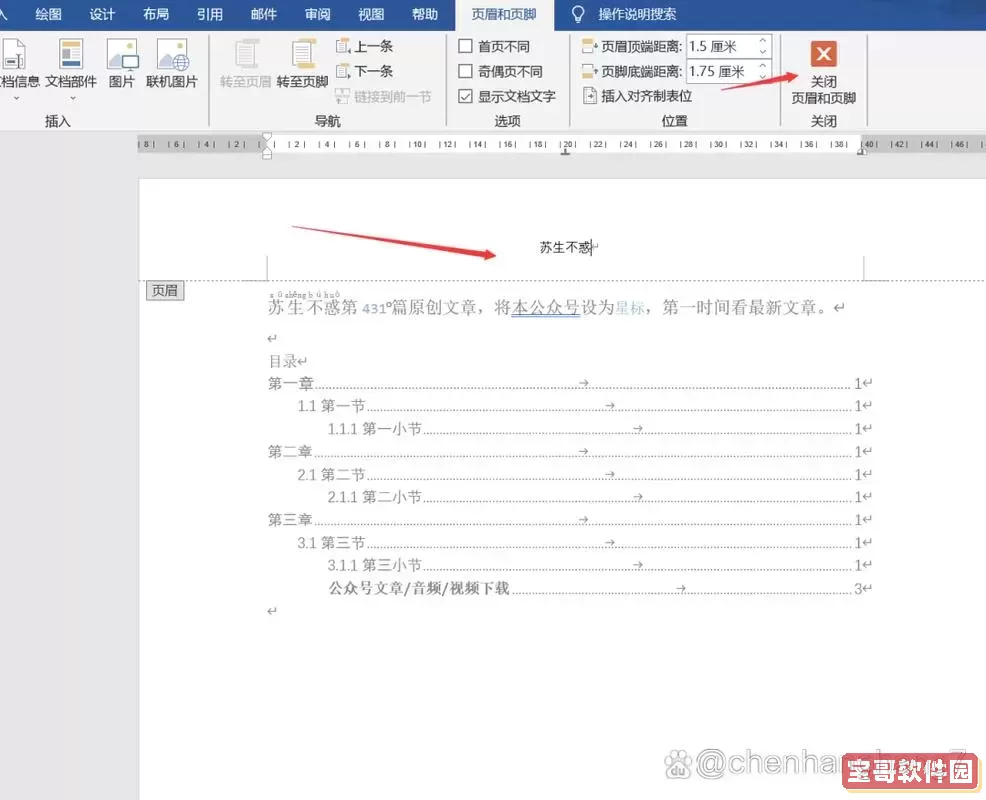
首先,需要明确的是,Word默认的页眉是整个文档统一的,也就是说,如果没有特殊设置,所有页的页眉内容都是相同的。因此,要实现每页页眉不同,必须通过分节(Section)的方式来区分每个页面的页眉内容。
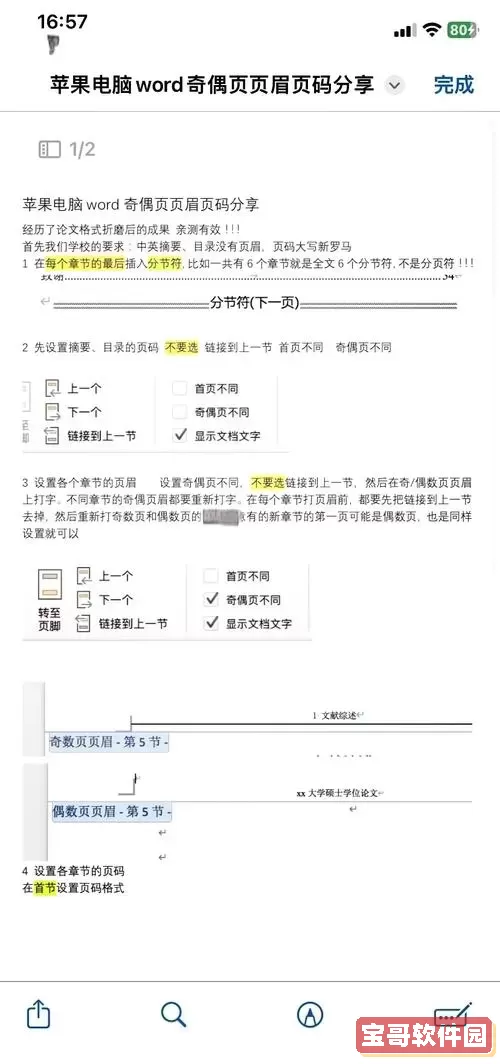
具体操作步骤如下:
第一步,打开需要编辑的Word文档,将光标定位到第一页的末尾,也就是需要区分页眉内容的位置。
第二步,插入分节符。在“页面布局”或“布局”选项卡中,找到“分隔符”或“分隔符”,点击后选择“下一页分节符”。这一步的目的是将文档分成不同的节,每个节可以有独立的页眉和页脚设置。
第三步,进入第二页的页眉编辑状态。双击页眉区域即可进入编辑模式。
第四步,取消“链接到前一条页眉”的设置。在页眉工具设计栏中,可以看到“链接到前一条”的按钮,这个默认是开启状态,表示当前节的页眉与前一节页眉相同。点击此按钮,取消链接,这样就可以在当前节中设置不同的页眉内容。
第五步,设置当前页页眉的内容。此时可以输入想要显示的页眉标题,比如第二页的章节标题或说明。
接下来,依次重复步骤二至五,依照需要给每一页插入分节符,并取消页眉链接,设置不同的页眉内容。如果文档页数较多,可以考虑使用自动目录或通过编写宏来简化操作,但对于基础用户来说,手动操作更直观。
在实现每页不同页眉的过程中,还需注意以下几点:
1. 分节符的选用:建议使用“下一页分节符”而非“连续分节符”,这样可以保证新一节从新的一页开始,页眉划分更清晰。
2. 页码连续性:分节符虽会产生不同节,但页码可以设置为连续或重新开始,依据需求调整。通常页面页码不影响页眉内容独立。
3. 版式设计:页眉过长会影响版面整洁,美观,建议只使用简短标题或章节名,避免复杂多余信息。
4. 模板保存:若同类文档经常需要不同页眉,最好将文档另存为模板(.dotx格式),方便日后调用,提高工作效率。
此外,对于中国地区用户,特别是在撰写学术论文、项目报告或政府文件时,规范的页眉设计尤为重要。通常,每个章节标题作为页眉,有利于读者快速定位内容。中国国家标准(如GB/T 7714)对于格式有一定要求,合理的页眉设置也是符合规范的一部分。
总结来说,在Word文档中实现每页不同的页眉,需要利用分节符和取消页眉链接功能来完成。步骤虽稍显繁琐,但掌握后能极大提升文档的专业度和实用性。希望本文的介绍能帮助广大中国地区的Word用户,顺利完成具有层次结构和个性化的文档排版。